Учебный курс по CorelDRAW 12
Последовательность построения «фантомных» линий
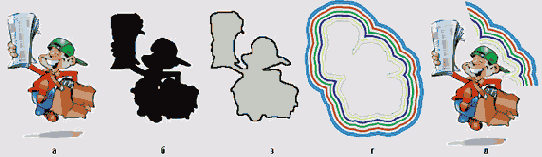
2. Контур получившегося объекта следует предельно упростить. Для этого выделите все внутренние контуры в отдельные объекты командой Arrange > Break Apart (Монтаж > Разъединить) и удалите их, а затем приемами редактирования узлов и ластиком (см. урок 5) максимально сгладьте контур объекта, безжалостно удаляя такие детали, как вихры и уши. В заключение выделите инструментом Shape (Форма) все оставшиеся узлы и воспользуйтесь ползунком Curve Smoothness (Степень сглаживания) на панели атрибутов, чтобы еще больше упростить контур. Контур должен сохранить только самое общее сходство с исходным объектом, так что не бойтесь переборщить с упрощениями (Рисунок 13.26, в).
3. Постройте вокруг упрощенного контура ореол из пяти-шести подчиненных объектов, затем отделите группу подчиненных объектов командой Arrange > Break Contour Group Apart (Монтаж > Разъединить ореол) и удалите упрощенный контур. Задайте цвет и толщину контурных линий (Рисунок 13.26, г).
4. Осталось только отрезать все ненужное и добавить нужное. Для первой операции постройте вспомогательный прямоугольник и отсеките им при помощи операции Trim (Исключение) все части бывшего ореола, которые не нужны для подчеркивания движения. Дело это творческое, поэтому точные рекомендации неуместны. В заключение перетащите на место сохраненную копию исходного изображения и, по желанию, измените индивидуально толщину обводки фантомных линий. Дело сделано (Рисунок 13.26, д)
В этом упражнении мы рассмотрели лишь один из множества приемов имитации движения в рисунках CorelDRAW — мы еще вернемся к этой теме в последующих уроках.
